| 製品レビュー デスクトップOSのマイグレーションを支援するVirtual PC 2004 1.Virtual PC 2004とはデジタルアドバンテージ2004/06/25 |
|
|
|
|
数年前まで、Windowsに対応した仮想マシン・ソフトウェアとしては、VMWare社の「VMWare」(現在はEMC社)、Connectix社の「Virtual PC」が著名であったが、マイクロソフトは2003年2月にConnectix社からVirtual PCの技術を買収し、2004年4月19日より「Microsoft Virtual PC 2004日本語版」(以下VPC 2004)として発売を開始した(VPC 2004発売のニュース・リリース)。
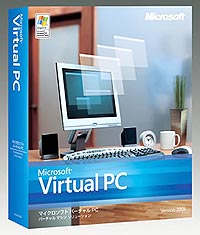 |
|
以下は、Windows XP ProfessionalにVPC 2004をインストールし、仮想PC環境にWindows 98をインストールしたところだ。このように、仮想PC環境をウィンドウの1つとして実行することができる。
 |
| Windows XPにVPC 2004をインストールし、仮想PC環境にWindows 98をインストールしたところ |
| VPC 2004で構築した仮想PC環境にWindows 98をインストールすれば、Windows 98依存の行儀の悪いアプリケーションをウィンドウの1つとして実行できる。 |
なお現在マイクロソフトは、サーバ向けOS(Windows Server 2003など)をホストOSとしてインストール可能なサーバ版の「Virtual Server」を開発中である。こちらは現在ベータ・テストが実施されており、まもなく発売される予定である。
VPC 2004を利用すれば、デスクトップOSは最新のWindows XPに移行しながら、行儀の悪いアプリケーションは仮想PC環境内部で実行できるようになる。仮想PCは、あくまで独立したPCとして振る舞い、ネットワークやストレージ・デバイスも利用できる。従ってネットワーク環境があるなら、仮想PCから共有ファイルや共有プリンタにアクセスできる。
仮想PCの構築情報や、仮想PCから利用するハードディスク・イメージは、基本的に仮想PCごとに独立したファイルになる。仮想PCが不要になったら(最新Windowsに対応した業務アプリケーションが提供されたなど)、これらのファイルを削除すれば、仮想PC環境を簡単に放棄できる。あるいは多数のクライアントPCを管理しているなら、互換性維持のために古いゲストOSをインストールした仮想PC用ファイルを各クライアントに展開することも可能だ(ただし、この場合も、クライアントごとにホストOSとゲストOS双方のライセンスが必要)。
行儀の悪いアプリケーションのマイグレーション以外にも、VPC 2004の活用例としてマイクロソフトはいくつかのシナリオを紹介している。VPC 2004による仮想PC環境を利用して各種Windows OSやService Packバージョン、アプリケーションを組み合わせた環境を用意しておけば、1台のPCでさまざまな環境を簡単に再現できる。この特長を活かせば、ヘルプデスク業務(ユーザーの問い合わせ内容を手元で素早く再現する)やトレーニング(授業用のソフトウェア環境を素早く再構築する)、ソフトウェア開発(さまざまな実行テスト用環境を1台のPCで準備する)などが容易になる。
マイクロソフトは紹介していないが、読者がネットワーク管理者なら、パッチ管理用のテスト環境としてVPC 2004を使う手があるかもしれない。パッチ適用による副作用を本格展開前に予知するために、小規模なテスト環境への適用と経過観察が推奨されている。しかし現実には、そのようなテスト環境を用意できる企業は一握りだろう。VPC 2004を利用すれば、企業のクライアント環境を仮想PCとして用意することが可能だ。特に、この夏にもWindows XP SP2が公開される予定だが、このXP SP2ではセキュリティ機能が大幅に強化されるため、業務アプリケーションなどへの影響が懸念されている。SPの適用によって全社の業務が停止するようなことが万が一にもないように、VPC 2004の活用を検討する価値はあるだろう。
VPC 2004のアーキテクチャ
VPC 2004は、複数のゲストOSを1台のホストPC上で実行させるためのソフトウェアであるが、その本質は、仮想的なPCハードウェア・システムをエミュレーションするための仮想マシン(VM)システムである。実際のPCハードウェアをエミュレートすることにより、結果的には、PC上で動作するどのようなソフトウェアでも実行できるように作られている(もっとも、動作保証のあるゲストOSはほぼマイクロソフト製品に限られているが)。
仮想マシンのアーキテクチャを図にすると、次のようになる。
 |
| VPC 2004によって実現される仮想マシン環境 |
| ホスト環境とは、現実のPCハードウェアや、その上で動作しているOSなど、現実のシステムのことを指す。ゲスト環境とは、仮想PCやその上で動作しているOS/アプリケーションなど、仮想的なPC環境上で実現されているシステムのことを指す。 |
ここで、「ホスト〜」とは、実際の物理的なハードウェアやソフトウェア・システムのことであり、「ゲスト〜」とは、仮想的に実現されているシステムの上で実行されている、OSやソフトウェアのことである。一般に、仮想マシンといえば、1つのホストOS上で、同時に複数のゲストOSなど動かすシステムのことを指す。ハードウェアをソフトウェアによって実現(エミュレーション)することにより、例えば過去のシステムの資産をそのまま実行させたり、1台の物理的なシステムで、複数のシステムが存在するように見せかけ、多くのシステム環境を揃えたりすることができる。もちろん同時に多くの仮想マシンを起動すると、全体的なパフォーマンスは下がるが、過去のシステムをホスティングして動作させるだけなら、(元々遅いシステム上で動作していたものなので)あまり問題とはならないだろう。それよりも、過去のシステム構成をそのままに、最新のハードウェア上で動作させることができる方がありがたいといえる(古いOSを最新のハードウェアにインストールする場合、デバイス類が新しすぎて、問題となることがあるから)。
| INDEX | ||
| [製品レビュー]デスクトップOSのマイグレーションを支援するVirtual PC 2004 | ||
| 1.Virtual PC 2004とは | ||
| 2.VPC 2004のインストール | ||
| 3.VPC 2004で実現されるハードウェア・デバイス | ||
| 4.ゲストOSのインストールと実行 | ||
| 製品レビュー |
- Azure Web Appsの中を「コンソール」や「シェル」でのぞいてみる (2017/7/27)
AzureのWeb Appsはどのような仕組みで動いているのか、オンプレミスのWindows OSと何が違うのか、などをちょっと探訪してみよう - Azure Storage ExplorerでStorageを手軽に操作する (2017/7/24)
エクスプローラのような感覚でAzure Storageにアクセスできる無償ツール「Azure Storage Explorer」。いざというときに使えるよう、事前にセットアップしておこう - Win 10でキーボード配列が誤認識された場合の対処 (2017/7/21)
キーボード配列が異なる言語に誤認識された場合の対処方法を紹介。英語キーボードが日本語配列として認識された場合などは、正しいキー配列に設定し直そう - Azure Web AppsでWordPressをインストールしてみる (2017/7/20)
これまでのIaaSに続き、Azureの大きな特徴といえるPaaSサービス、Azure App Serviceを試してみた! まずはWordPressをインストールしてみる
|
|




